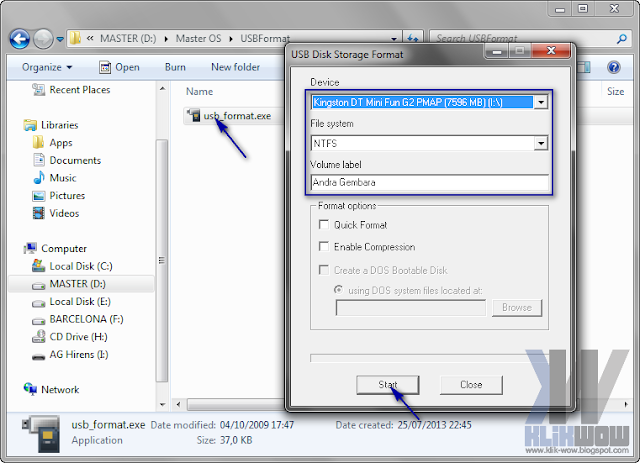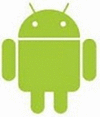Membuat daftar isi otomatis di Ms Word 2007
Assalamu'alaikum Warahmatullahi Wabarakaatuh.
Baiklah langsung saja ikuti langkah - langkah dibawah ini :
langkah 1
Silahkan buka Program Ms word anda
langkah 2
kemudian aktifkan ruler dengan cara klik ribbon view dan beri tanda centang pada ruler
Langkah 3
Setelah anda mengikuti langkah - langkah di atas, maka anda akan lebih mudah untuk membuat titik - titik daftar isi secara otomatis dan rapi. ada hanya cukup menekan tombol tab pada keyboard untuk membuat titik - titik tersebut.
Dalam membuat sebuah buku, makalah, dan lainnya pasti tidak akan pernah terlepas dari daftar ini. daftar isi ini berguna untuk mempermudah pembaca menemukan halaman judul yang akan di bacanya sehingga pembaca tidak perlu lagi membolak - balik lembar demi lembar buku untuk mencari judul yang ingin di bacanya tersebut.dan Pada kesempatan kali ini penulis akan berbagi tutorial mengenai cara membuat titik-titik daftar isi otomasis di Ms word super cepat dan rapi.
Baiklah langsung saja ikuti langkah - langkah dibawah ini :
langkah 1
Silahkan buka Program Ms word anda
langkah 2
kemudian aktifkan ruler dengan cara klik ribbon view dan beri tanda centang pada ruler
Langkah 3
sekarang buatlah daftar isinya dengan judul Daftar Isi dan atur menjadi rata tengah pada baris pertama. kemudian pada baris kedua buatlah sebuah judul terserah anda, pada kali ini sebagai contoh judulnya adalah Kata Pengantar. setelah itu klik pada daerah ruler sebelah kanan sehingga muncul tanda "L". buatlah tanda tersebut sebanyak dua kali.
Langkah 4
Klik dua kali tanda "L" yang pertama sehingga muncul kotak dialog tabs seperti gambar di bawah. kemudian atur sebagai berikut :
Aligment : Right
Leader : 2...........
setelah itu pilih set dan oke.
kemudian pastikan tanda "L" yang pertama berubah posisi menjadi terbalik ke arah kiri.
Setelah anda mengikuti langkah - langkah di atas, maka anda akan lebih mudah untuk membuat titik - titik daftar isi secara otomatis dan rapi. ada hanya cukup menekan tombol tab pada keyboard untuk membuat titik - titik tersebut.
Demikian tutorial mengenai Membuat titik - titik daftar isi otomatis di Ms Word 2007. semoga bermanfaat